Python – один из самых популярных и мощных языков программирования, который позволяет разрабатывать различные программные решения. Одним из ключевых преимуществ Python является наличие большого количества сторонних модулей, которые позволяют значительно упростить и расширить функциональность программ. Однако возникают ситуации, когда необходимо добавить модуль Python из одной папки в другую, чтобы использовать его в своем проекте.
Существует несколько способов добавления модуля Python в другую папку. Рассмотрим один из наиболее распространенных. Во-первых, необходимо найти модуль, который вы хотите добавить в другую папку. Обычно модули Python имеют расширение .py и хранятся в папке site-packages, которая находится в стандартной библиотеке Python. Найдите папку с нужным модулем и скопируйте его в другую папку, где вы хотите его использовать.
Во-вторых, после копирования модуля в нужную папку, вам необходимо импортировать этот модуль в свой проект. Для этого вам нужно добавить путь к папке, в которой находится модуль Python, в переменную среды PYTHONPATH. Чтобы это сделать, откройте командную строку, перейдите в папку с модулем Python и выполните команду set PYTHONPATH=%PYTHONPATH%;путь_к_папке.
После выполнения этих двух шагов модуль Python будет успешно добавлен в другую папку и готов к использованию в вашем проекте. Таким образом, вы можете расширить функциональность своей программы, воспользовавшись уже готовыми модулями Python.
Добавление модуля Python
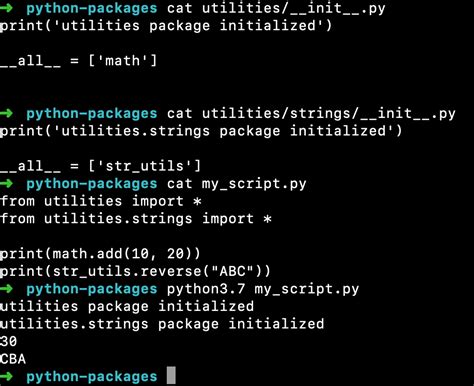
При работе с Python иногда возникает необходимость добавить модуль из другой папки. Это может быть полезно, если вы хотите использовать код, который находится в отдельном модуле, но не хотите перемещать его в текущую рабочую директорию.
Существует несколько способов добавить модуль в другую папку:
| Способ | Описание |
|---|---|
| 1. Изменение пути поиска модулей | Вы можете добавить путь к папке с модулем в переменную sys.path при помощи функции sys.path.append(). После этого модуль будет доступен для импорта. |
| 2. Использование относительных путей | Можно использовать относительные пути для импорта модуля. Например, если модуль находится в папке выше текущей, то можно использовать следующую конструкцию: from ..folder.module import something. |
| 3. Создание пакета | Вы можете создать пакет внутри вашей текущей папки и добавить модуль в этот пакет. Затем вы сможете импортировать модуль, указывая пакет в импорте: from package.module import something. |
Выбор способа зависит от вашей конкретной ситуации и предпочтений. Однако, важно помнить, что перед тем, как использовать модуль из другой папки, нужно убедиться в правильности пути и его наличии.
Используйте эти способы, чтобы добавить модуль Python в другую папку и улучшить организацию и структуру вашего кода.
Использование другой папки
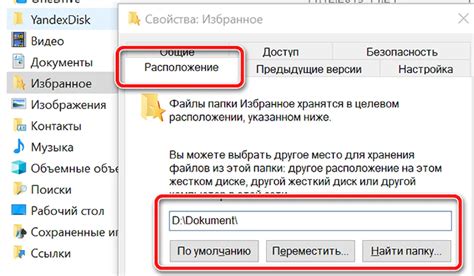
Когда вам нужно добавить модуль Python, который находится в другой папке, вам необходимо указать путь к этой папке. В случае, если модуль находится в другой директории на том же уровне, вы можете воспользоваться следующим кодом:
import sys
sys.path.append("путь_к_другой_папке")
При использовании этого кода Python будет искать модуль в указанной вами папке. Вы можете использовать косые черты или двойные обратные слэши, в зависимости от операционной системы, для указания пути к папке.
Пример:
sys.path.append("C:/путь_к_другой_папке")
Если модуль находится в подпапке другой папки, вам нужно указать полный путь к модулю. В этом случае вы можете использовать следующий код:
import sys
sys.path.append("путь_к_другой_папке/подпапка")
Пример:
sys.path.append("C:/путь_к_другой_папке/подпапка")
После указания пути к другой папке, вы можете использовать команды import для загрузки модуля из этой папки. Например:
import module_name
Теперь вы будете в состоянии использовать функции и переменные из модуля в вашем коде.
Перенос модулей в другую папку
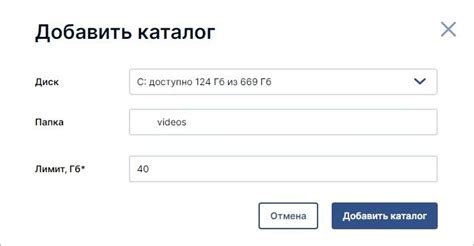
Часто возникает необходимость перенести модули Python из одной папки в другую. Это может быть связано с реорганизацией проекта, разделением кода на модули или просто изменением структуры папок.
Для переноса модулей в другую папку следует выполнить следующие шаги:
- Скопируйте модуль, который хотите перенести, в новую папку.
- Проверьте, что все зависимости модуля также находятся в новой папке. Если зависимостей нет, переходите к следующему шагу. Если же зависимости присутствуют, скопируйте их вместе с модулем или установите их через менеджер пакетов.
- Убедитесь, что все ссылки на модуль в вашем коде указывают на новый путь. Измените импорты соответствующим образом.
- Протестируйте перенесенный модуль и убедитесь, что он работает корректно в новой папке.
Перенос модулей в другую папку может потребовать некоторой работы, но это довольно простая задача. Имейте в виду, что при перемещении модулей, возможны проблемы с относительными путями, поэтому всегда внимательно проверяйте все ссылки и проверяйте работоспособность вашего кода после переноса.
Создание пути для модулей
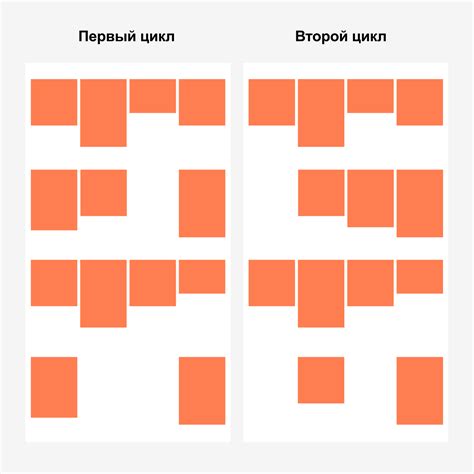
При разработке программ на Python иногда возникает необходимость импортировать модули, которые находятся в другой папке. Для этого нужно создать путь, который будет указывать интерпретатору, где искать нужные модули.
Есть несколько способов создания пути для модулей:
- Использование относительного пути. Если модуль находится в подпапке текущей папки, можно указать его относительный путь при импорте:
- Добавление пути в переменную окружения PYTHONPATH. При таком способе путь будет добавлен в список путей, которые интерпретатор Python ищет при импорте модулей:
from .subfolder import module- Unix/Linux/MacOS:
export PYTHONPATH=/path/to/module - Windows:
set PYTHONPATH=C:\path\to\module
import sys
sys.path.append("/path/to/module")export PYTHONHOME=/path/to/pythonВыбор метода зависит от конкретной ситуации и требований проекта. Используйте тот способ, который наиболее подходит для ваших нужд.
Настройка переменной окружения для модулей
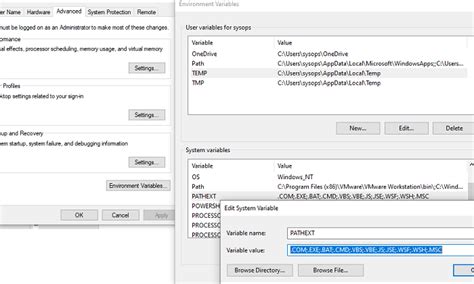
Если вы хотите добавить модуль Python из другой папки, важно убедиться, что ваша программа знает, где искать его. Для этого можно использовать переменную окружения PYTHONPATH.
Переменная окружения PYTHONPATH содержит список директорий, в которых интерпретатор Python будет искать нужные модули. При запуске программы он будет проверять каждую директорию из этого списка в поисках нужного модуля.
Чтобы настроить переменную окружения PYTHONPATH, нужно выполнить следующие шаги:
- Откройте командную строку или терминал.
- Введите команду export PYTHONPATH=/путь/к/директории, где /путь/к/директории - путь к папке, содержащей модули, которые вы хотите добавить.
- Запустите свою программу, и она должна успешно импортировать модуль из указанной директории.
Если вы используете Windows, командой будет set PYTHONPATH=/путь/к/директории, а не export PYTHONPATH=/путь/к/директории.
Помимо использования переменной окружения PYTHONPATH, вы также можете добавить путь к нужной папке непосредственно внутри вашей программы, используя функцию sys.path.append(). Например:
import sys
sys.path.append('/путь/к/директории')
Этот подход особенно полезен, если вы хотите добавить путь к папке временно или внутри конкретной программы, не меняя переменную окружения Python для всей системы.
Теперь вы знаете, как настроить переменную окружения PYTHONPATH и добавить модуль Python из другой папки!
Установка дополнительных пакетов и зависимостей
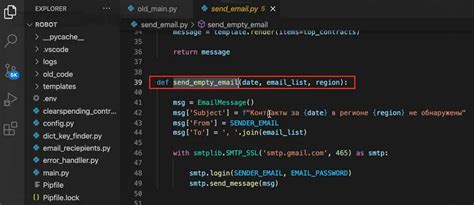
При работе с модулями Python иногда необходимо установить дополнительные пакеты или зависимости, чтобы расширить функциональность программы или исправить возможные ошибки.
Один из способов установки пакетов - использование менеджера пакетов pip. Для установки пакета с его зависимостями необходимо выполнить следующую команду в командной строке:
pip install package_nameЗдесь package_name - название пакета, который вы хотите установить.
Если пакет необходимо установить из определенного репозитория или версии, можно использовать дополнительные аргументы команды pip install. Например:
pip install package_name==1.0.0Эта команда установит пакет с версией 1.0.0.
Если ваш проект имеет файл зависимостей requirements.txt, вы можете установить все пакеты, указанные в файле, одним разом:
pip install -r requirements.txtВ случае, если вы хотите удалить пакет, вы можете использовать команду:
pip uninstall package_nameКроме pip существуют также другие менеджеры пакетов, такие как conda или easy_install. Выбирайте наиболее подходящий вариант для вашего проекта.
Установка дополнительных пакетов и зависимостей позволяет сделать вашу программу более функциональной и эффективной. Имейте в виду, что актуализация пакетов и их зависимостей нередко требуется для поддержания безопасности вашего проекта и обеспечения совместимости с новыми возможностями языка Python.
Проверка работы модуля в другой папке
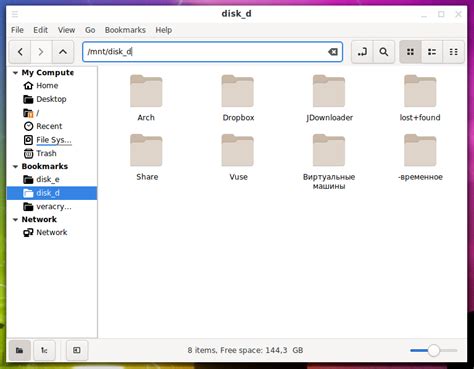
После того, как мы перенесли модуль Python в другую папку, важно проверить, что модуль по-прежнему работает корректно. Для этого нужно выполнить несколько шагов.
- Откройте командную строку или терминал и перейдите в директорию, где находится модуль.
- Импортируйте модуль с помощью команды
import <имя_модуля>, где <имя_модуля> - имя вашего модуля. - Вызовите функции или используйте переменные из модуля, чтобы проверить его работу.
- Если модуль работает без ошибок, значит, он успешно добавлен в другую папку.
Если при проверке работы модуля возникают ошибки, можно попробовать выполнить следующие действия:
- Убедитесь, что вы правильно перенесли все файлы модуля в новую папку.
- Проверьте пути до файлов в модуле. Возможно, вам нужно будет изменить пути, чтобы они относились к новой папке.
- Проверьте, что в новой папке есть все необходимые зависимости для работы модуля. Если какие-то зависимости отсутствуют, необходимо установить их.
После того, как вы исправите ошибки и модуль начнет работать корректно, вы можете быть уверены, что он успешно добавлен в другую папку.